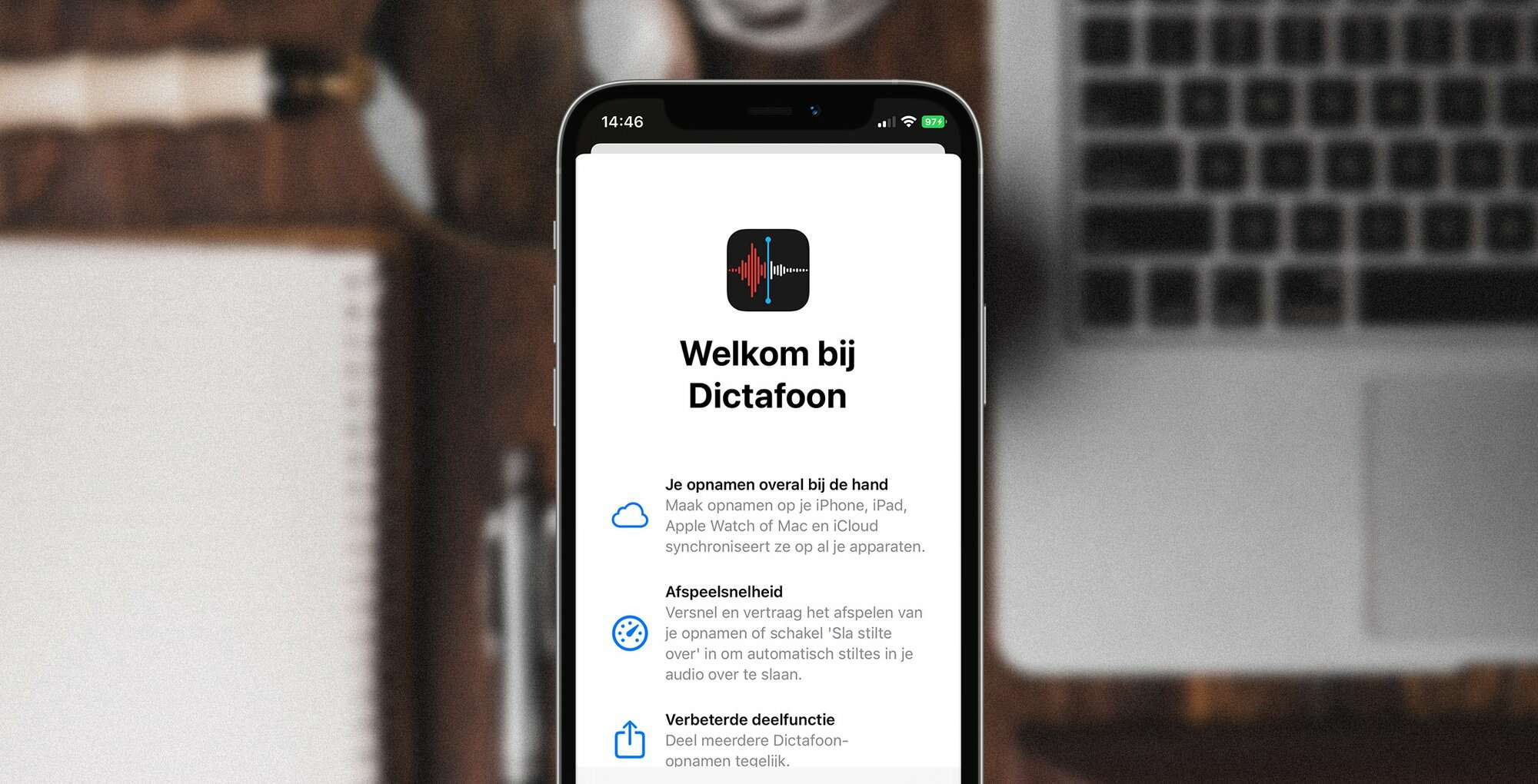Wil je een geluidsopname maken? Maar heb je geen opnameapparaat? Geen probleem. In dit blog leg ik je uit hoe je de Dictafoon op je iPhone kunt gebruiken.

Wat is de Dictafoon op iPhone?
De Dictafoon op je iPhone is een voice recorder in de map ‘Diensten’ zit. Met deze app kun je geluid opnemen met je iPhone. Bijvoorbeeld van een interview, toespraak, lezing, hoorcollege of van muziek. Met de Dictafoon app kun je vervolgens je geluidsopnames bewerken. Bijvoorbeeld als je je opname wilt inkorten of juist wilt hervatten.
Hoe werkt de Dictafoon op iPhone?
De Dictafoon op je iPhone is heel gebruiksvriendelijk. Wil je een geluidsopname maken? Volg dan deze stappen:
- Open de Dictafoon app.
- Klik op de rode knop onder in het scherm om de opname te starten.
- Je ziet nu dat er een opname wordt gemaakt. Wil je meer opties in beeld zien? Veeg dan omhoog.
- Wil je de opname pauzeren? Klik dan op de pauzeknop. Wil je de opname hervatten? Klik dan op ‘Hervat’.
- Klik nogmaals op de rode knop onder in het scherm om de opname te stoppen.
Je opname wordt automatisch bewaard met de naam ‘Nieuwe opname’.
Dit kun je allemaal met de Dictafoon voor iPhone
Heb je een geluidsopname met je iPhone gemaakt? Dan zijn er verschillende dingen die je hiermee kunt doen. Ik praat je bij.
Geef de opname een nieuwe naam
Om je opname makkelijk terug te vinden, is het handig om de opname zelf een nieuwe naam te geven. Klik hiervoor op de opname en vervolgens op de drie puntjes. Klik vervolgens op ‘Wijzig opname’. Klik op de naam en pas deze aan naar wens.
Sla de stiltes over
Vallen er veel stiltes in het gesprek dat je hebt opgenomen? De Dictafoon spraakrecorder op je iPhone verwijdert deze stiltes heel makkelijk. Dit is hoe:
- Klik op de opname die je wilt aanpassen.
- Klik op het icoontje met de schuifknoppen.
- Verschuif de slider van ‘Sla stilte over’.
iPhone
13
Neem alles op met de iPhone 13

Verbeter de opname
Je kunt een opname verbeteren met één druk op de knop. Heeft je opname bijvoorbeeld veel achtergrondgeluiden? Of hoor je een echo? Dit is hoe je de opname verbetert:
- Klik op de opname die je wilt aanpassen.
- Klik op het icoontje met de schuifknoppen.
- Verschuif de slider van ‘Verbeter opname’.
Pas de afspeelsnelheid aan
Met de Dictafoon op je iPhone kun je ook de afspeelsnelheid van je opname aanpassen. Hoe? Volg deze stappen:
- Klik op de opname die je wilt aanpassen.
- Klik op het icoontje met de schuifknoppen.
- Sleep de schuifknop naar links voor een lagere snelheid of naar rechts voor een hogere snelheid.
Kort de audio-opname in
Wil je de opname inkorten? Volg dan deze stappen:
- Klik op de opname die je wilt aanpassen.
- Klik op de drie puntjes.
- Klik op ‘Wijzig opname’.
- Klik op het kader-icoontje, rechts bovenin.
- Verschuif vervolgens het gele balkje om te selecteren welke delen van de opname je wilt behouden.
- Klik op ‘Kort in’.
Ondertussen andere apps gebruiken
Terwijl je een geluid aan het opnemen bent, kun je naar het beginscherm gaan en andere apps open. Handig, als je bijvoorbeeld digitaal notities wilt maken of ondertussen iets wilt googelen. Zolang de andere apps die je opent geen audio afspelen, kun je ze gewoon gebruiken tijdens je opname.
Ga voor Sim Only
Heb je een iPhone 13, iPhone 12 of een andere iPhone die het nog prima doet? Kies dan voor een Sim Only abonnement bij mij en betaal nooit te veel!